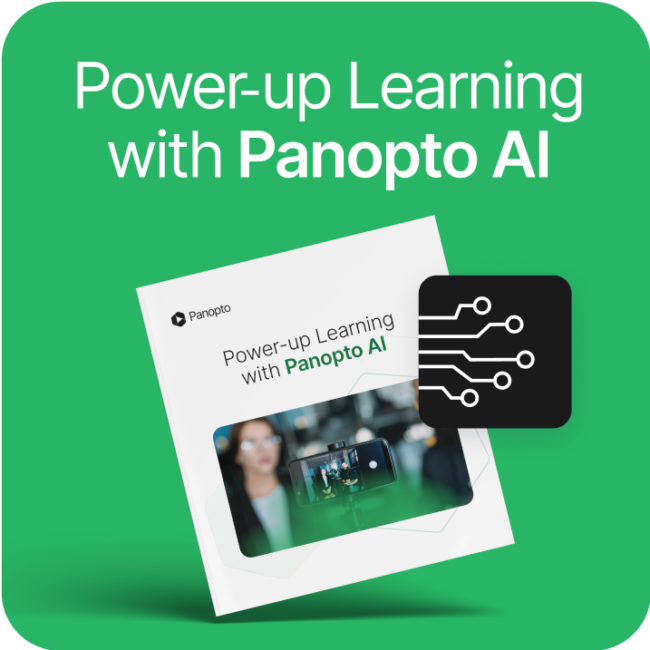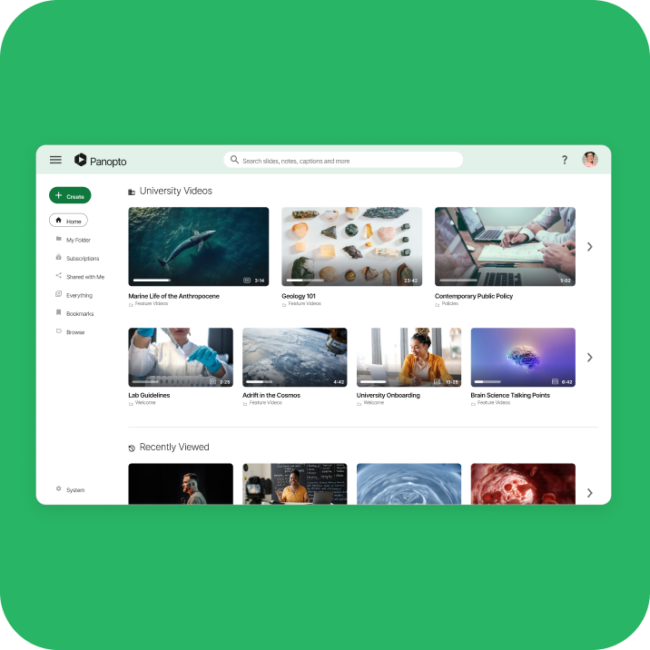Gestionar las grabaciones de las videoconferencias
Panopto es una solución de gestión de vídeo impulsada por IA, que hace que toda la información de las grabaciones de sus videoconferencias y reuniones sea segura, se pueda buscar y compartir fácilmente.
13.000.000
usuarios

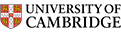

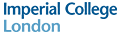



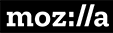

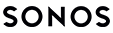
Deja de tomar notas y actas.
Empieza a grabar tus conferencias.
Las reuniones son a menudo el lugar donde se realiza el trabajo. Solo en los EE. UU., se celebran entre 36 y 56 millones de conferencias de negocios todos los días, y el empleado promedio asiste a 62 cada mes. Por desgracia, gran parte de la valiosa información que se intercambia en estas reuniones se pierde. Sólo una hora después de terminar una reunión, los empleados pueden recordar sólo el 44 por ciento del contenido tratado. Y seis días después de una reunión, esa cifra se reduce al 25 %.
Las actas y los resúmenes de las reuniones hacen poco para abordar el problema, ya que capturan solo una pequeña fracción de la discusión. No pueden reproducir los matices de la conversación ni los detalles de las ayudas visuales, como las pizarras y el uso compartido de la pantalla.
Es por eso que un número creciente de organizaciones ahora graban las reuniones como una práctica estándar. Cuando graba sus reuniones, los asistentes pueden prestar toda su atención sin preocuparse por tomar notas.
Nadie tiene que resolver un conflicto de programación de última hora. Los equipos pueden compartir reuniones grabadas con nuevos miembros del equipo después de que se haya llevado a cabo la sesión. Y un archivo de reuniones grabadas puede proporcionar un contexto histórico sin precedentes para los proyectos en curso.
Tanto si grabas desde tu sistema de videoconferencia como si lo haces simplemente con una cámara en la sala de conferencias, Panopto facilita la captura, la gestión y el uso compartido de cualquier tipo de reunión.
Haga más con sus grabaciones de videoconferencias
Almacenamiento y compatición seguros
Almacenamiento ilimitado a largo plazo en una videoteca segura y preparada para el móvil
Herramientas de administrador
Gestiona las restricciones de uso compartido, las políticas de retención y la disponibilidad a escala
Búsqueda y transcripción
Transcribe automáticamente todas las grabaciones y busca el contenido de los vídeos
Edición de vídeo sencilla
Edita las grabaciones de las reuniones y añade nuevos contenidos, cuestionarios y mucho más
Análisis e inteligencia
Audita las visualizaciones de los vídeos y exportar los datos de participación de los espectadores
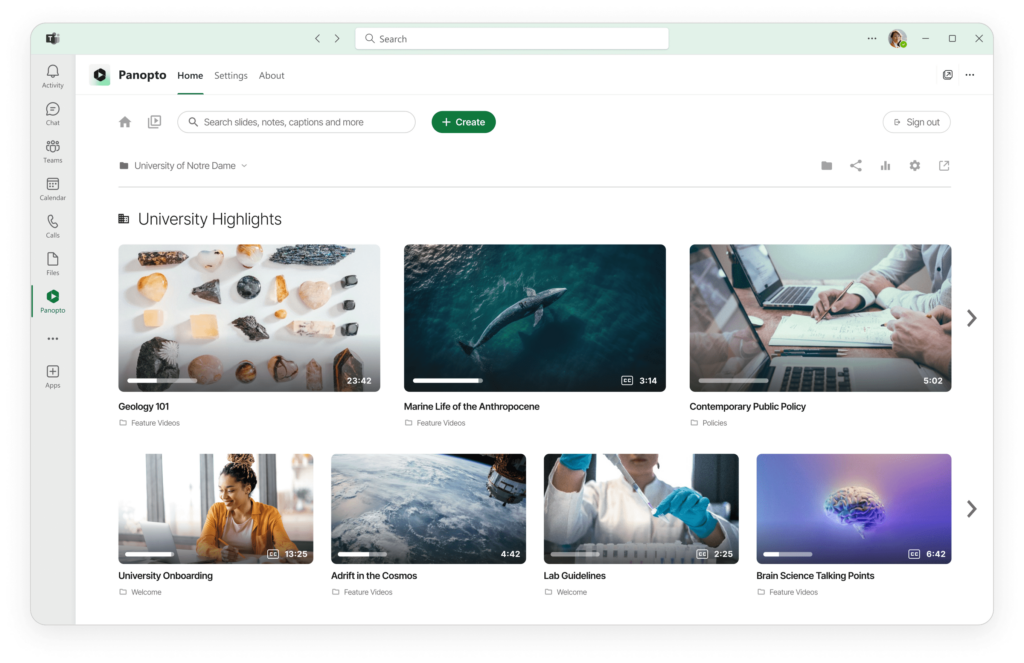
Una biblioteca central y segura para las grabaciones de sus conferencias.
La mayoría de las soluciones de videoconferencia proporcionan una funcionalidad de grabación básica que le permite capturar el audio, el vídeo y las pantallas compartidas de sus videoconferencias. Pero, ¿qué ocurre con esos vídeos una vez que terminas de grabar? La mayoría de las veces, te quedas con un archivo grande en tu escritorio, sin medios fáciles para compartir esa grabación de forma segura con el resto del equipo. En el mejor de los casos, puedes tener acceso a una cantidad limitada de almacenamiento en la nube, donde tus grabaciones caducarán a menos que también realices costosas actualizaciones de tu solución de videoconferencia.
Panopto se integra con el software de videoconferencia líder en la industria, incluidos Zoom, Skype for Business, Microsoft Teams, GoToMeeting y BlueJeans para eliminar el trabajo de almacenar y compartir sus grabaciones de videoconferencias. Lo mejor de todo es que no tienes que hacer nada diferente. Simplemente presione "grabar" en su sistema de videoconferencia y, una vez finalizada su llamada, Panopto capturará, convertirá y cargará automáticamente sus reuniones grabadas. Los administradores pueden administrar el contenido desde un sistema de administración de contenido de video seguro y con capacidad de búsqueda (CMS de video) con almacenamiento ilimitado a largo plazo.
¿Ya tiene grabaciones de videoconferencias guardadas en unidades de red, en SharePoint, en los discos duros de los empleados y en otros lugares de su organización? No te pongas a sudar. Panopto facilita la centralización de todas las grabaciones de conferencias existentes, a la vez que permite buscarlas y compartirlas.
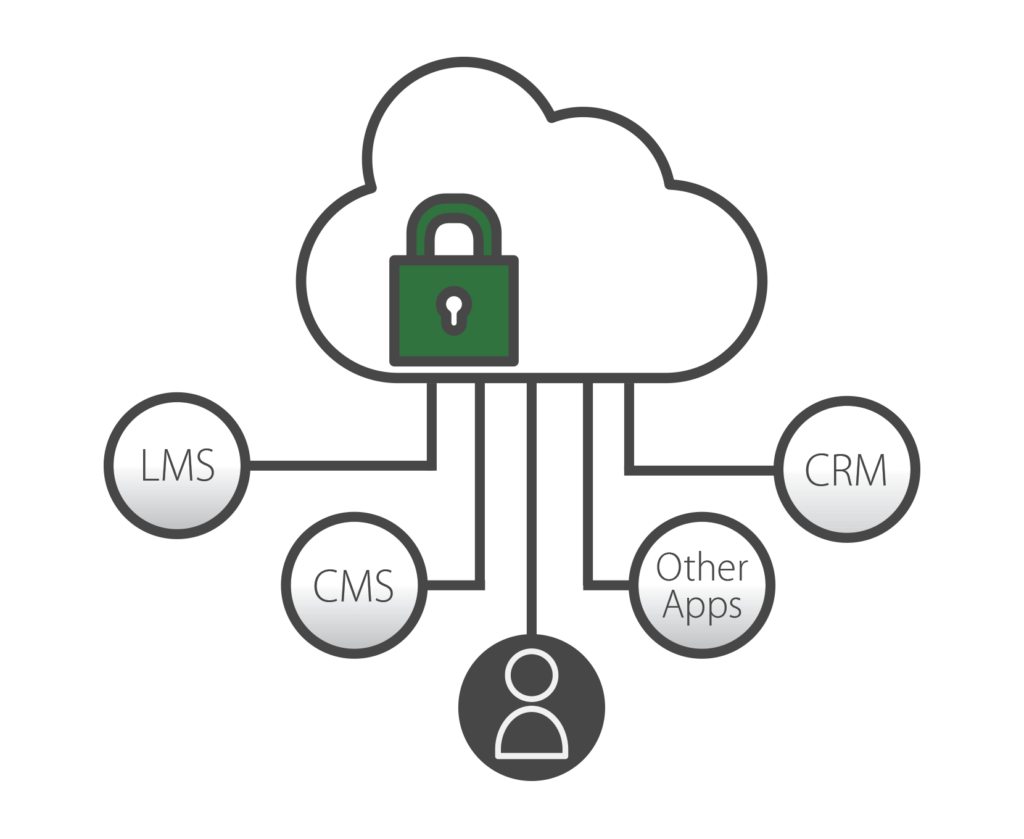
Integra con los sistemas de videoconferencia que ya utilizas.
Gestiona y graba videoconferencias a escala.
Las soluciones de videoconferencia son excelentes para las comunicaciones en tiempo real. Y aunque la mayoría facilita la grabación de las reuniones, ninguna te ayuda a gestionar y compartir esas grabaciones de forma segura. Al integrar Panopto con tu sistema de videoconferencia, puedes convertir las conversaciones y la colaboración en directo en activos de conocimiento con capacidad de búsqueda bajo demanda, lo que permite a tu personal encontrar y compartir rápidamente información más detallada.
Panopto se integra con soluciones de administración de ID de inicio de sesión único (SSO), incluidas Google Apps, oAuth, SAML y Active Directory, para que pueda administrar fácilmente quién en su organización puede ver qué, a escala. No tiene que dar a sus empleados una contraseña para cada vídeo privado ni imponer otro conjunto de credenciales para acceder a sus grabaciones de conferencias.
Establezca un control completo como administrador sobre cómo los empleados comparten las grabaciones de las reuniones, ya sea a nivel de empresa, de departamento o de grabación individual. Los administradores también pueden gestionar la retención y la disponibilidad de los contenidos de vídeo, lo que te permite configurar los vídeos para que se eliminen automáticamente en función de tus propias reglas y para que los nuevos contenidos se visualicen en un día y una hora determinados
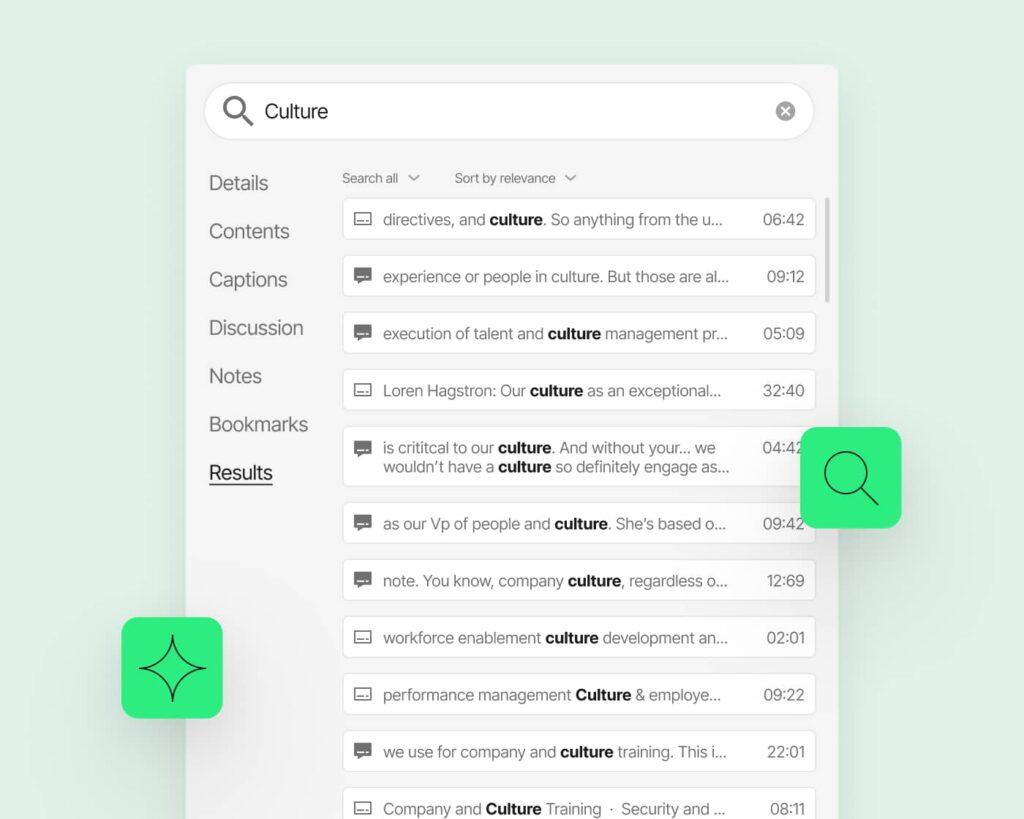
Buscar en las reuniones grabadas.
Las reuniones son valiosas porque dan tiempo a la gente para comentar mucha información. Pero cuando solo se busca un detalle concreto, la repetición de una reunión grabada suele ser la opción menos eficaz. ¿Quién tiene tiempo para ver la grabación de una conferencia web de 60 minutos cuando todo lo que necesitaba era un segmento de dos minutos?
Smart Search de Panopto te ofrece una solución mejor. Smart Search indexa automáticamente cada palabra hablada y mostrada en pantalla en cada grabación de videoconferencia que subas a tu biblioteca. Con Smart Search, tu equipo puede buscar tus vídeos de la misma manera que busca en su correo electrónico, y obtener enlaces directos para avanzar instantáneamente a los momentos relevantes que estaba buscando.
La ventanilla única para las grabaciones de videoconferencias
Comprenda de qué se trata realmente el bombo en menos de dos minutos:
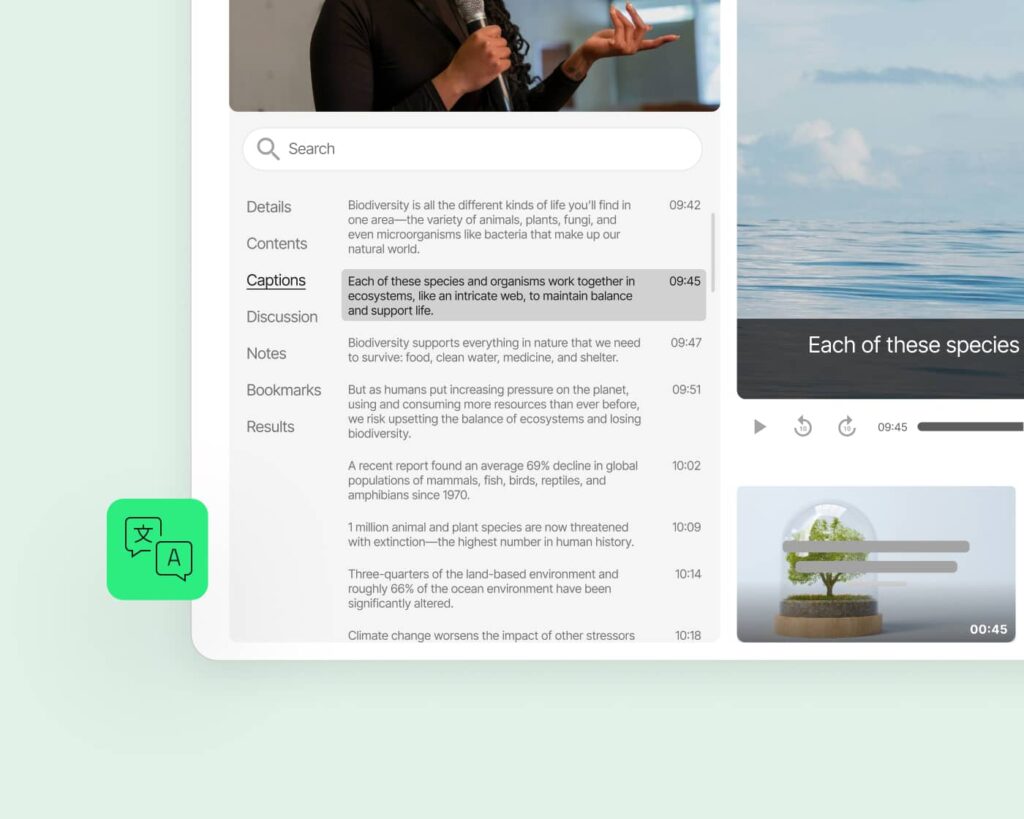
Transcribe todas las palabras pronunciadas durante las reuniones.
La mayoría de las reuniones abarcan mucha información. Por eso, desde hace mucho tiempo, las plataformas de reuniones toman notas, registran actas formales o ambas cosas. Pero cuando la gente hace una pausa para tomar notas, no está participando activamente en la reunión. Asignar a alguien para que levante acta no es un uso productivo del tiempo, ni siquiera del empleado más junior. Y, además, incluso los más diligentes tomadores de notas pueden pasar por alto todos esos detalles que parecen intrascendentes en el momento. Incluso si pueden llegar a ser críticos dentro de seis meses.
Cuando grabes tus reuniones, ya sea mediante tu sistema de videoconferencia o directamente con Panopto, éste transcribirá automáticamente cada palabra hablada o mostrada en pantalla durante tus reuniones tan pronto como el vídeo se cargue en tu biblioteca de Panopto. Los propietarios de reuniones pueden editar completamente las transcripciones de reuniones creadas por Panopto y habilitarlas para que se muestren directamente en la ventana de reproducción para que los espectadores las consulten mientras ven la grabación.
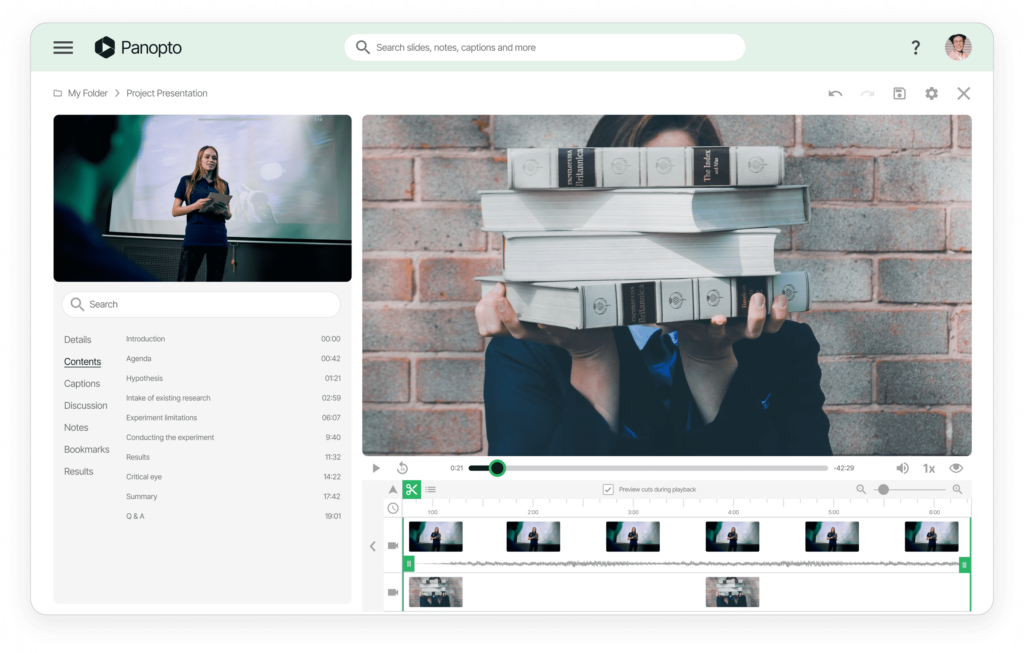
Editar las grabaciones de las videoconferencias.
Ya sea que una reunión se haya desviado del tema a mitad de camino o haya comenzado con la habitual puesta al día sobre los niños, los deportes, las vacaciones y otras conversaciones informales, no siempre es necesario documentar cada segundo de una reunión.
El editor de video en línea de Panopto le facilita la eliminación de esos primeros minutos de discusiones personales o la eliminación de conversaciones fuera de tema de las grabaciones de sus conferencias. Además, también puede unir momentos importantes de varias reuniones para reunir todas las conversaciones sobre un proyecto o iniciativa en un solo video, e incluso agregar cuestionarios dentro de los videos.
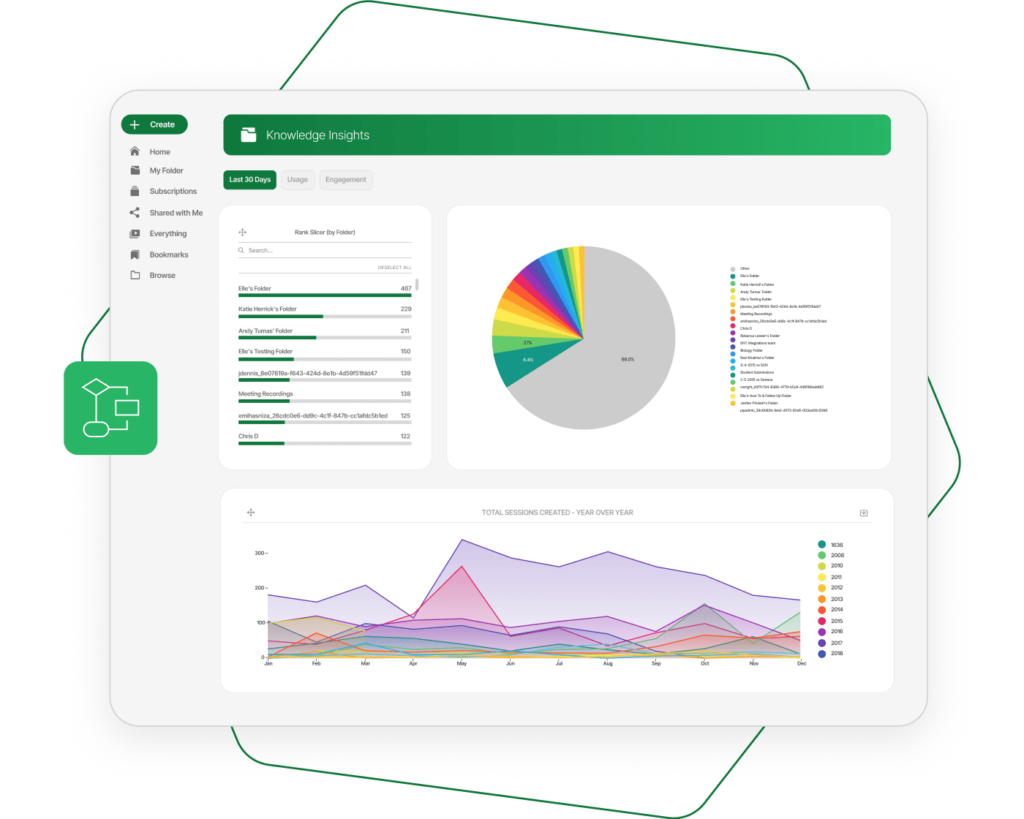
Inteligencia de reuniones más profunda a través de análisis de video.
Como empresa, tienes que evaluar cómo las reuniones internas están afectando a tu negocio. Con Panopto, usted sabe cuántas reuniones tiene realmente y cuánto tiempo se dedica a ellas. Además, puede descubrir quién está viendo qué grabaciones de reuniones, qué temas se buscan y ven más, y más.
Con Panopto, tu organización puede ver los registros de visualización hasta los detalles específicos de qué personas están viendo y qué minutos han visto dentro de un vídeo. Incluso puedes verificar qué espectadores han visto tus grabaciones en su totalidad, con datos compatibles con SCORM que pueden entregarse directamente a tu LMS.
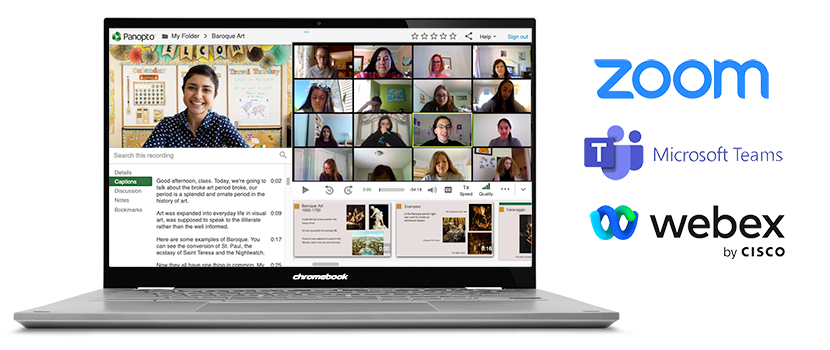
Personaliza la forma de gestionar las grabaciones de las videoconferencias.
La plataforma de vídeo de Panopto incluye API que permiten a sus desarrolladores subir de manera programada las videoconferencias grabadas de forma segura a la nube. Gracias a las API y a un código de muestra fácil de usar, las llamadas de videoconferencia pueden ser ingeridas individualmente o capturadas mediante el uso de carpetas de observación.